דבר אחד שאנשים שעוברים לינוקס(במיוחד שמגיעים מה- Mac) אומרים שהם זקוקים להם הוא מארגן תמונות טוב. בפלטפורמת לינוקס ישנם מספר כלים שעושים את העבודה אך אף אחד מהיישומים הללו לא יכול להחזיק נר למוריד התמונות המהיר.
עם הורדת תמונות מהירה, יבוא, מיוןוניהול צילומים במחשב Linux שלך הופכים לקלים מתמיד. עדיף, זה עובד גם עם קבצי וידאו! כדי להשתמש בתוכנית זו ב- Linux, תזדקק לגירסה האחרונה של שפת התכנות Python3 במחשב הלינוקס שלך.
התקן את הורדת התמונות המהירה
הורדת תמונות מהירה היא תוכנית נדירה ב-לינוקס, מכיוון שיש לה תסריט בנייה אוטומטי הדואג להרמה כבדה. אין צורך להוריד ידנית את קוד המקור, לנפות את הכל ולנסות לגרום לו לעבוד. במקום זאת, כדי להשתמש בכלי זה, תצטרך רק להשיג את כלי ההתקנה של Python3. עבור לאתר המהיר של הורדת תמונות ולחץ על כפתור "התקן סקריפט" כדי לקבל אותו.
סקריפט ההתקנה קטן מאוד, אז אל תצפו לחכות זמן רב כדי להוריד אותו. לאחר שזה במחשב לינוקס שלך, פתח חלון מסוף והשתמש ב- CD פקודה להעביר את הטרמינל ל ~ / הורדות ספרייה.
cd ~/Downloads
בניית תוכנה זו היא אוטומטית. עם זאת, Rapid Photo Downloader לא יכול להתקין ללא הגרסה האחרונה של Python 3. לרוב, כמעט כל הפצה של לינוקס, ידועה ובלתי ידועה, צריכה להיות מותקנת מראש על Python 3. עם זאת, אם מסיבה כלשהי אין לך את פייתון 3, פתח חלון מסוף, חפש במנהל החבילה שלך "פייתון 3" והתקן אותו. לאחר מכן, הפעל את המתקין:
python3 install.py - -
ה install.py סקריפט יכול לאתר את מערכת ההפעלה שלך ולהשתמש בהמנהל החבילה כדי להתקין אוטומטית את התלות ש- Rapid Photo צריך לבנות, אז אל תדאג. באתר האינטרנט שלה יש תמיכה רשמית באובונטו, דביאן, לינוקס מנטה, פדורה ו- OpenSUSE. אם אתה משתמש במשהו שונה מאלו, קרא את תקרא אותי ולמד מה אתה צריך כדי שהמתקין יפעל.
הערה: משתמשי Arch Linux יכולים להתקין את הורדת התמונות המהירה דרך AUR כאן.
ביצוע הפקודה למעלה יפעיל את המתקין. הצעדים הראשונים שלו הם התקנת תלות חשובה, לכן שימו לב למסוף ולחצו על "כן" כשנדרש.
כאשר התלות מסתיימת בהתקנה,תהליך בנייה יכול להתחיל. תן למסוף לרוץ ולקמפל את הקוד. תדע ש- Rapid Photo Downloader נמצא במחשב Linux שלך אם המסוף יסתיים ללא שגיאות.
באמצעות הורדת תמונות מהירה
הורדת תמונות מהירה היא כלי להורדהפועל באמצעות איתור מכשירים המחוברים למחשב האישי שלך ב- Linux, מציאת תמונות ו"הורדה "למחשב האישי שלך. כדי להשתמש בתוכנית, חבר מכשיר עם קבצי תמונה / וידאו עליו. זו יכולה להיות מצלמה דיגיטלית / DLSR המחוברת דרך USB, סמארטפון, כרטיס SD, כונן USB או תריסר דברים אחרים.
לאחר חיבור לחשבונך, עיין ב"ציר זמן "ב'הורד תמונות מהיר 'כדי לוודא שהתוכנית מזהה את המכשיר שלך כראוי.

הערה: בטל את ההתקן של מכשירך ממנהל הקבצים לפני שתנסה להשתמש בהורדת תמונות מהירה או שתיתקל בשגיאות.
אם הכל נראה טוב, הייבוא מוכן להתחל. גלול ברשימה ובחר / בטל את הבחירה בתמונות / קטעי וידיאו ש- Rapid Downloader Photo מגלה במכשיר שלך. כאשר אתה מרוצה ממה לייבא, לחץ על לחצן "הורד" הכחול כדי להתחיל בתהליך הייבוא.
שינוי שם קובץ
הורדת תמונות מהירה יכולה לארגן את התמונהספרייה על ידי שינוי שם שמות קבצים. לשינוי שם של קבצים, פתח את האפליקציה, בחר בכרטיסייה "שנה שם". בלשונית שינוי שם, הסתכל בתפריט "מוגדר מראש". בתפריט זה תוכל לבחור מבין סוגי שמות הקבצים השונים. עיין דרך ומצא את זה המתאים לך ביותר ובחר בו. הקפד לעשות את אותו הדבר עבור קבצי וידאו.
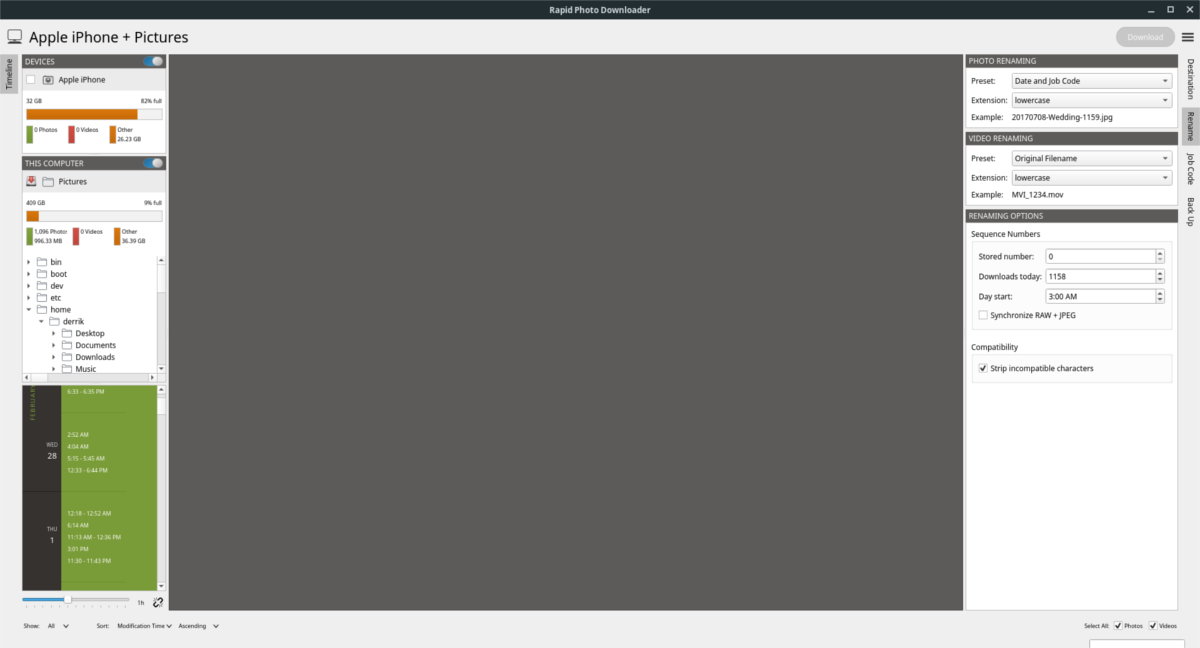
לאחר קביעת יעד, מצא את "מחשב" בחלון הראשי. באזור "מחשב", חפש את התיקיה "תמונות" (הממוקמת ב / בית / שם משתמש / תמונות /).
קבצים צריכים לשנות את שמם באופן אוטומטי ברקע.
יצירת גיבויים
הגדרת גיבויים באמצעות Rapid Photo Downloader היאדי קל. התחל על ידי לחיצה על הכרטיסייה "גיבוי" בסרגל הצד הימני. משם, סמן את התיבה שבה כתוב "גיבוי בעת ההורדה". הפעלת תכונה זו תאפשר לכלי להורדת התמונות המהירה ליצור באופן אוטומטי עותק של כל קובץ שהוא תופס מהמכשירים שלך.
האפליקציה תחליט אוטומטית לאן לגבותהעלאת הקבצים שלך. אם אתה מעדיף לעשות זאת באופן ידני, בטל את הסימון בתיבה האומרת "גילוי כונני גיבוי אוטומטיים". משם, לחץ על הכפתור שליד "מיקום גיבוי תמונות", ועל "מיקום גיבוי וידאו". השתמש בדפדפן הקבצים כדי לומר ידנית ל- Rapid Photo Downloader היכן למקם קבצים במחשב הלינוקס שלך.
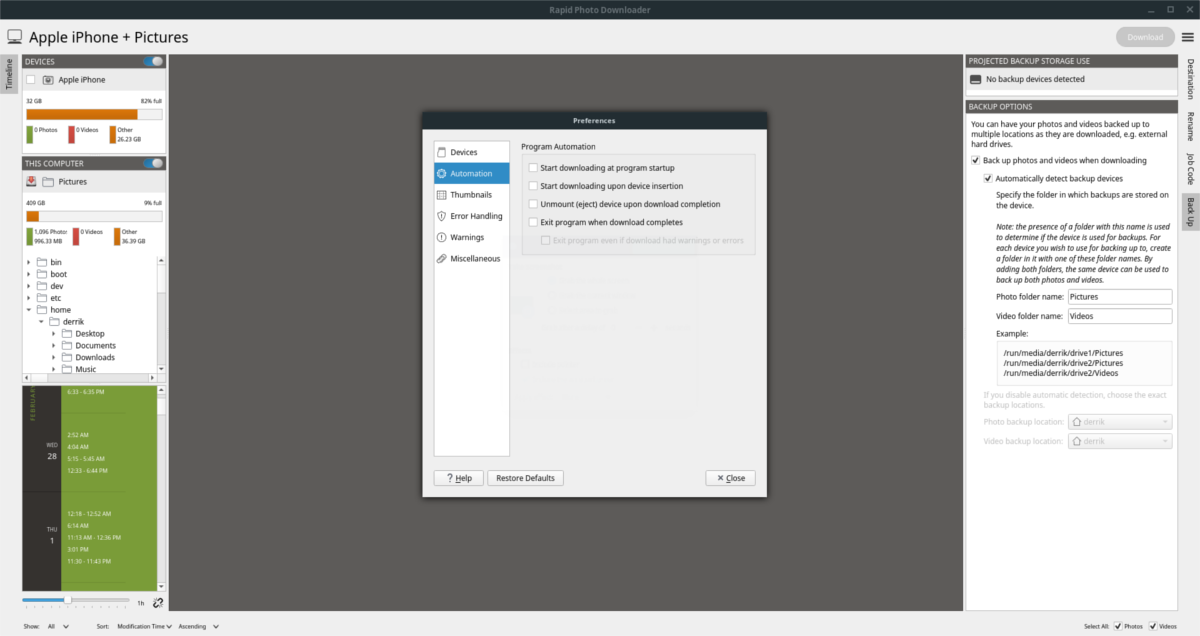
רוצה להפוך את התהליך לאוטומטי עוד יותר? לחץ על לחצן התפריט שליד "הורד", ואחריו "העדפות". באזור ההעדפות, מצא "אוטומציה" ובחר אותו.
כדי להפוך את הורדת התמונות המהירה לאוטומטית לחלוטין, סמן את התיבה שליד "התחל להוריד עם הכנסת מכשיר".













הערות